Windows 10/11'de Rastgele Bluetooth Bağlantısının Kesilmesi [DÜZELTİLDİ]
Yayınlanan: 2024-04-12Yakın zamanda ilk başta çok iyi çalışan bir oyun bilgisayarı topladım. Tüm sürücüleri kurdum ve makineyi amacına uygun olarak kullandım ancak bir süre sonra çok sinir bozucu olmaya başlayan küçük bir hatayla karşılaştım. İş akışımın büyük bir kısmı burada uzun ve detaylı yazılar yazmaktan oluşuyor ve bilgisayarı aynı zamanda YouTube izlemek, oyun oynamak gibi eğlence amaçlı da kullanıyorum. Tüm bunları kablosuz mekanik klavye, Bluetooth kulaklık ve Bluetooth ile çalışan kablosuz kumanda ile yapıyorum.
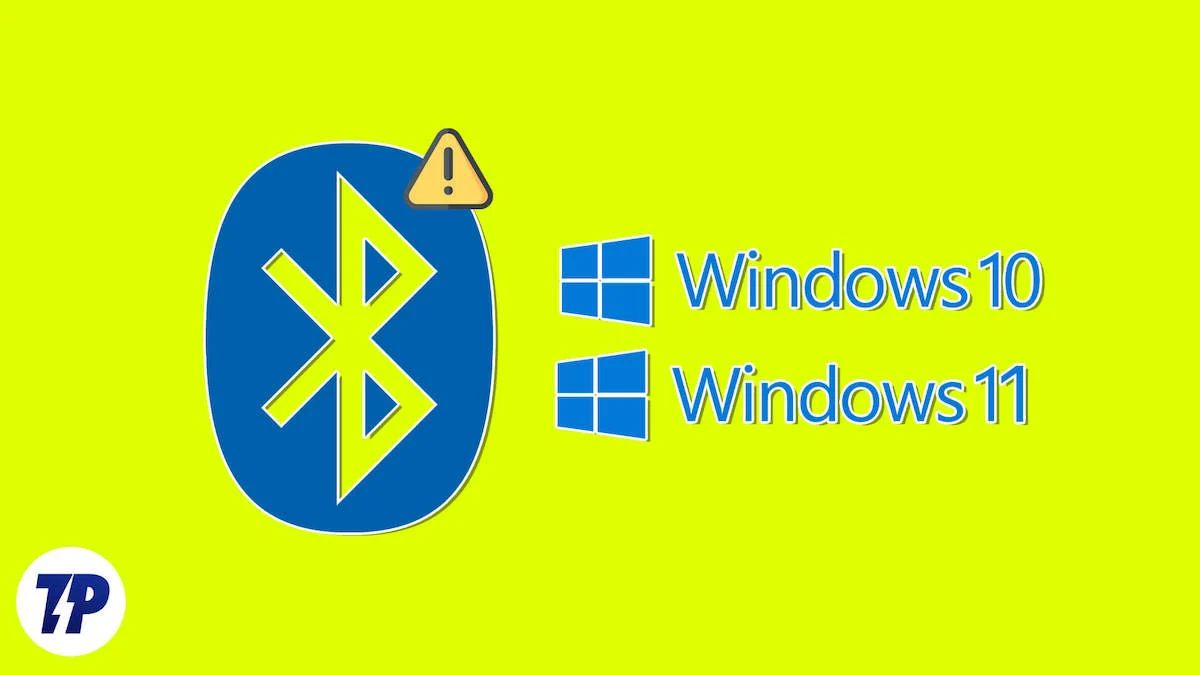
Bilgisayarımdaki Bluetooth bağlantı kesintileri ile mücadele etmeye devam ediyorum ve web'deki forumlara bakıyorum; bu, Windows cihazlarında (dizüstü bilgisayarlar veya PC'ler) çok yaygın bir sorun gibi görünüyor. Bu blogda, Windows 10/11'de rastgele Bluetooth bağlantı kesintilerini düzeltmeye yönelik tüm yöntemleri paylaşacağım. Sorunu çözmek için en temel yöntemlerle başlayacağım ve ardından gelişmiş çözümlere geçeceğim. Tüm yöntemler hem Windows PC'lerde hem de dizüstü bilgisayarlarda çalışmalıdır; yalnızca ikincisi ile çalışan bir yöntem varsa, bundan bahsedeceğim. Ancak başlamadan önce sorunun nedeninin ne olabileceğini anlamamız gerekiyor.
İçindekiler
Rastgele Bluetooth Bağlantısının Kesilmesinin olası nedenleri
Sorunun çeşitli nedenleri olabilir; örneğin hatalı Windows güncellemeleri, aynı frekansta çalışan birden fazla cihaz, uygun sürücü kurulumu eksikliği, hatalı iş sürücüleri, PC'deki hatalı Bluetooth ve Wi-Fi modülleri, gevşek antenler, zayıf bir bağlantı anakart ve çok daha fazlası. Başlangıçta, rastgele Bluetooth bağlantı kesintilerinin ana nedenini belirlemek zor olabilir. Bağlantıyı sürekli kesen Bluetooth cihazınız da bunun nedeni olabilir.
Bu nedenle Bluetooth üzerinden bağladığınız tüm cihazların düzgün çalışıp çalışmadığını kontrol edin. Tüm kulaklıklarınızı, klavyenizi, farenizi ve kumandanızı Bluetooth aracılığıyla başka bir cihaza bağlayarak kontrol edebilirsiniz. Düzgün çalışıyorlarsa ve başka bir cihaza bağladığınızda herhangi bir Bluetooth bağlantısının rastgele kesildiğini fark etmezseniz, sorunu çözecek çözümlere geçebiliriz.
PC'nizi veya Dizüstü Bilgisayarınızı yeniden başlatın
Sorunu çözmenin en kolay ve ilk adımıyla başlayalım: Windows PC'nizi veya dizüstü bilgisayarınızı yeniden başlatmak. Çoğu kişi daha gelişmiş çözümlere geçme ve bu adımı atlama eğilimindedir; ancak basit bir yeniden başlatma, işletim sistemi ve çekirdek düzeyindeki birçok sorunu da çözebilir.
Yeniden başlatma, donanımınıza bağlı olarak birkaç saniye ile bir dakika arasında sürebilir. Bilgisayarınız yeniden başlatıldığında Bluetooth cihazınızı bağlamayı deneyin ve sorunun çözülüp çözülmediğini kontrol edin.
Windows'ta Uçuş Modunu Devre Dışı Bırak
Uçak modunu ilk kez etkinleştirdiğinizde Windows, Wi-Fi ve Bluetooth'unuzu otomatik olarak devre dışı bırakır; bu da Bluetooth'un tüm cihazlarınızdaki bağlantısının rastgele kesilmesine neden olabilir, ancak bu yalnızca ilk seferde gerçekleşir. Bundan sonra Windows ayarlarınızı hatırlar ve daha fazla değişiklik yapmaz. Bu nedenle, uçak modunu devre dışı bırakmadan önce Bluetooth ve Wi-Fi'yi etkinleştirmek ve internet ve Bluetooth cihazları için yönlendiricinize manuel olarak bağlanmak daha iyidir. Uçuş modu nasıl devre dışı bırakılır:
- Eylem merkezini değiştirmek için Win Tuşu + A tuşuna basın.
- Burada, Uçuş modunu devre dışı bırakmak için Uçuş modu simgesine tıklayın.
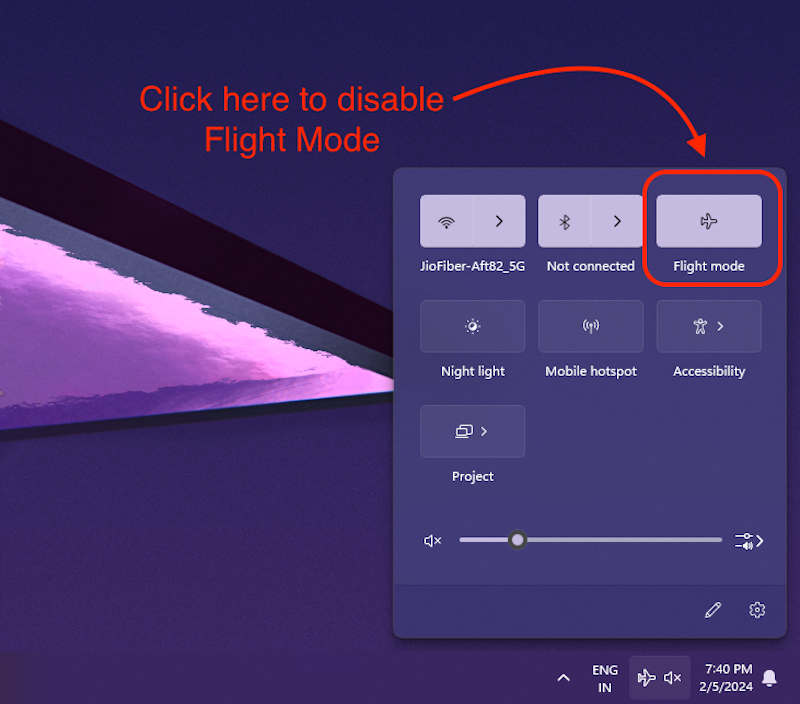
Uçuş modu devre dışı bırakıldığında tüm Bluetooth cihazlarını bağlayıp kullanmayı deneyin. Sorun devam ederse ve hala rastgele Bluetooth bağlantı kesintileri yaşıyorsanız, sorunu çözmek için bir sonraki adıma geçmelisiniz.
Windows Güncellemelerini Kontrol Edin
Windows güncellemeleri olup olmadığını kontrol edin. Genellikle belirli bir Windows yapısında sorunlar vardır ve bunlar algılanır algılanmaz Microsoft, sorunları düzeltmek için hızla güncelleştirmeler gönderir.
Windows PC'nizde ve dizüstü bilgisayarınızda bir güncelleme olup olmadığını şu şekilde kontrol edebilirsiniz:
- Windows tuşuna dokunun ve arama çubuğuna “ güncellemeler ” yazın.
- İlk sonuca tıklayın “ Güncellemeleri kontrol et ”.

- Bu sizi Windows Update ayarları menüsüne götürecektir.
- Burada, Güncellemeleri kontrol et Düğmesine tıklayın.
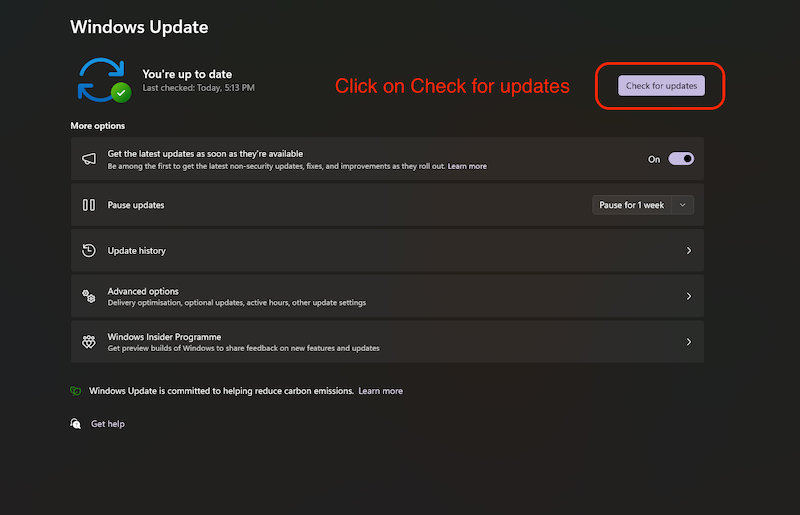
Windows, varsa güncellemeleri kontrol etmeye başlayacaktır. Windows PC'nizi veya dizüstü bilgisayarınızı güncelleyin ve sorunun devam edip etmediğini ve hala rastgele Bluetooth bağlantı kesintileri yaşayıp yaşamadığınızı kontrol edin. Eğer öyleyse, bir sonraki adım sorunu çözmelidir.
Bluetooth Sürücülerini Güncelleyin VEYA Yeniden Yükleyin
Uygun Bluetooth sürücülerine sahip olmamak, rastgele bir Bluetooth bağlantısının kesilmesinin ana nedeni olabilir, ancak Windows'ta eski sürücüleri her zaman güncelleyebileceğiniz için bu endişelenecek bir şey değildir. Windows 10/11'de sürücüleri nasıl güncelleyeceğinizi buradan öğrenin.
- Windows Tuşuna basın ve “ Aygıt Yöneticisi ”ni arayın.
- Şimdi, Aygıt Yöneticisini açmak için aşağıdaki sonuca tıklayın.
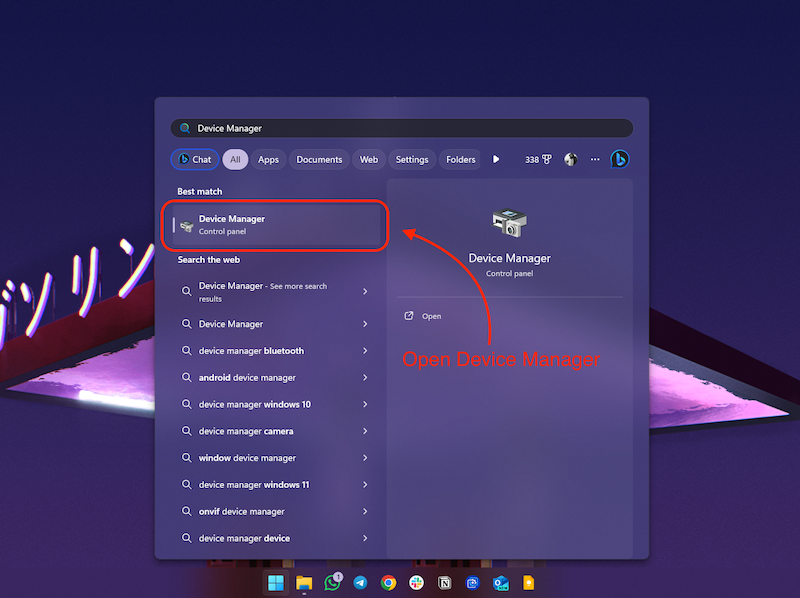
- Burada Bluetooth seçeneğini genişletin ve Bluetooth sürücüsüne sağ tıklayın.
- Şimdi Sürücüyü güncelle seçeneğine tıklayın.
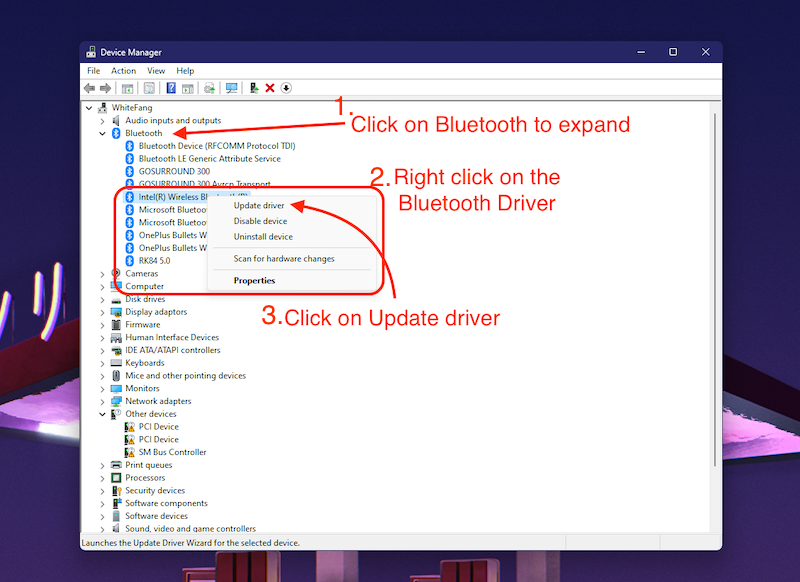
- Bir “Sürücü Güncelleme” penceresi açılır penceresi göreceksiniz, burada “ Sürücüleri otomatik olarak ara ” seçeneğine tıklayın.
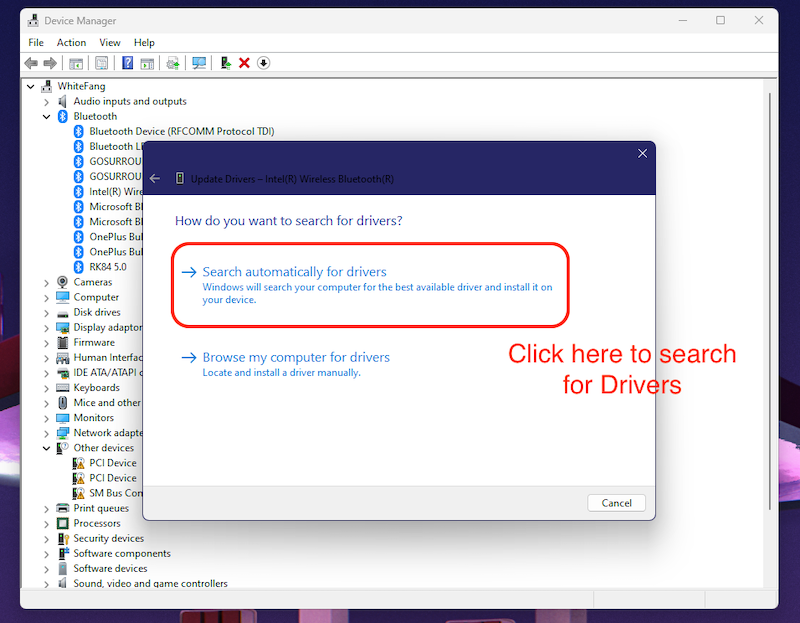
Windows sürücüleri otomatik olarak arayacaktır ve güncel değilse veya doğru yüklenmemişse Windows bunları sizin için otomatik olarak yükleyecektir.
"Cihazınız için en iyi sürücüler zaten yüklü" mesajını alırsanız bu, önceden yüklenen sürücünün artık bozuk olduğu anlamına da gelebilir. Bu durumda sürücüyü kaldırıp yeniden yüklemeniz gerekir. Hatalı bir Bluetooth sürücüsü, rastgele Bluetooth bağlantısının kesilmesinin nedeni de olabilir. Bu nedenle bunu şimdi yapmak daha iyidir.

- Yukarıdaki pencereyi sağ alt köşedeki kapat butonuna tıklayarak “ Cihazınız için en iyi sürücüler zaten yüklü ” diyerek kapatın.
- Şimdi Bluetooth sürücüsüne tekrar sağ tıklayın.
- Cihazı kaldır seçeneğine tıklayın.
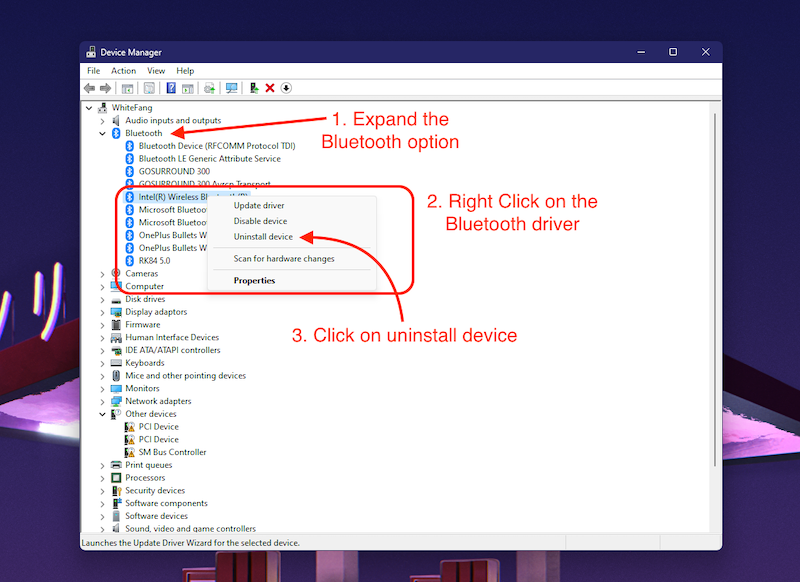
- Şimdi sürücüyü kaldırmak için Kaldır düğmesine tıklayın.

- Sürücü kaldırıldıktan sonra bilgisayarınızı yeniden başlatın.
Windows, yeniden başlatma sırasında sürücüyü otomatik olarak indirip yükleyecektir. Bilgisayarınız yeniden başlatıldığında, Bluetooth cihazlarınızı yeniden bağlayın ve rastgele Bluetooth bağlantısının kesilmesi sorununun tekrar oluşup oluşmadığını kontrol edin. Eğer öyleyse, bir sonraki adımı takip etmek daha iyidir.
Bluetooth Güç Yönetimi Ayarlarını Düzeltme
Bluetooth Güç Yönetimi, Bluetooth bağlantısının rastgele kesilmesinin ana nedeni olabilir: Windows, Bluetooth güç kullanımını kontrol eder ve düzenler. Windows dizüstü bilgisayarlarda Windows, güçten veya pilden tasarruf etmek için Bluetooth bağlantısını otomatik olarak kapatabilir. Aşağıdaki adımları izleyerek durumun böyle olup olmadığını kontrol edebiliriz:
- Windows Tuşuna basın ve “ Aygıt Yöneticisi ”ni arayın.
- Şimdi, Aygıt Yöneticisini açmak için aşağıdaki sonuca tıklayın.
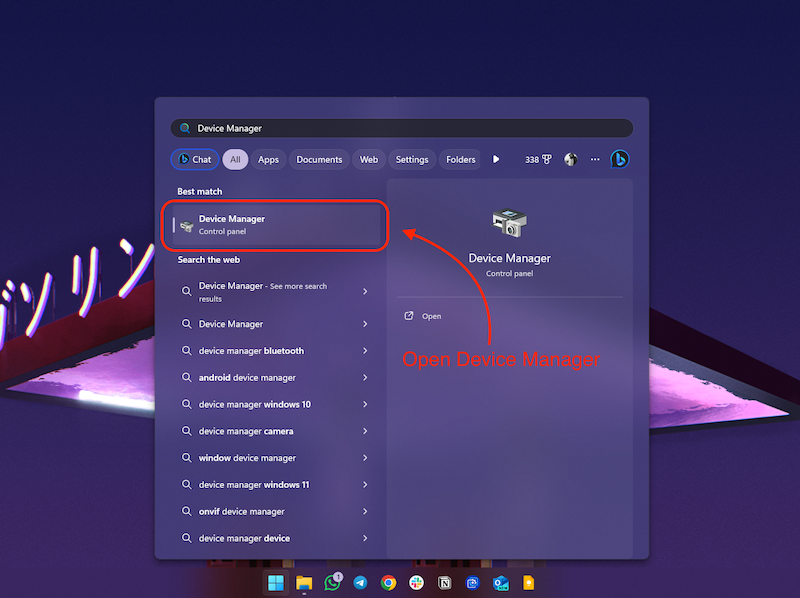
- Burada Bluetooth seçeneğini genişletin ve Bluetooth sürücüsüne sağ tıklayın.
- Şimdi “ Özellikler ” seçeneğine tıklayın.
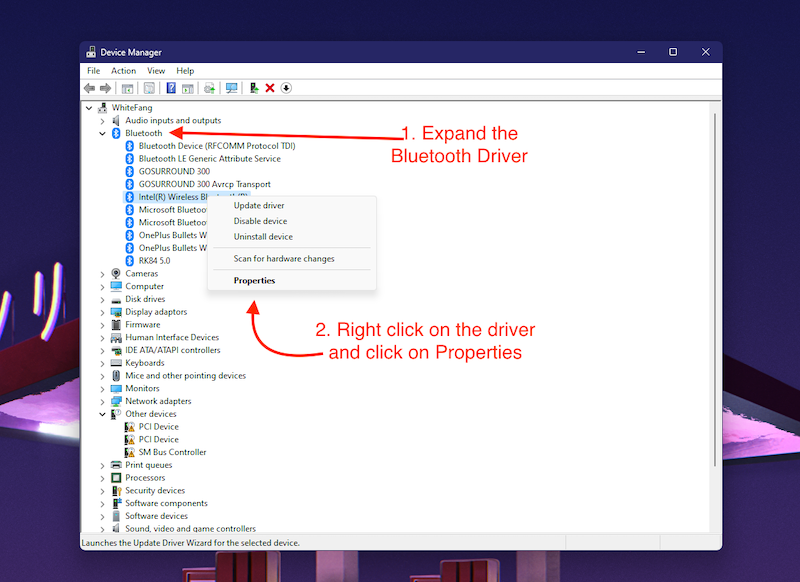
- Şimdi Güç Yönetimi sekmesine tıklayın.
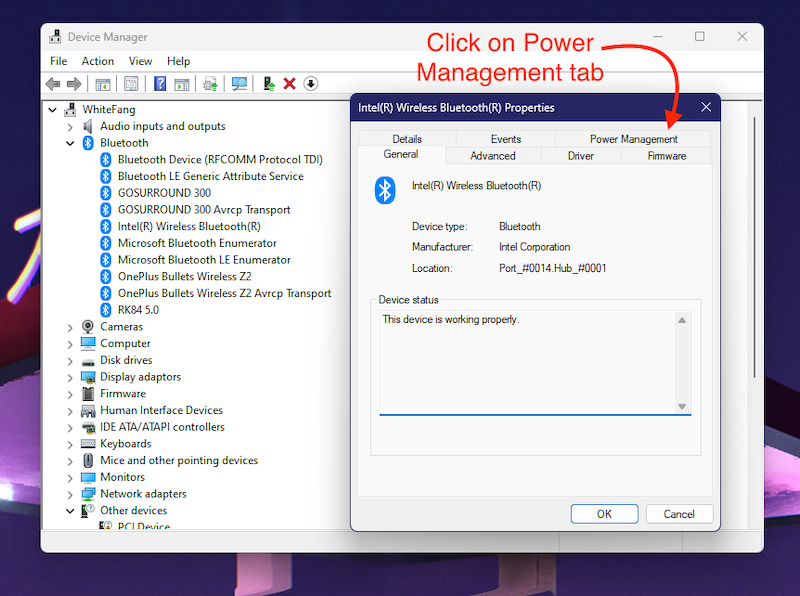
- Burada “Güç tasarrufu sağlamak için bilgisayarın bu cihazı kapatmasına izin ver” seçeneğinin işaretini kaldırın.
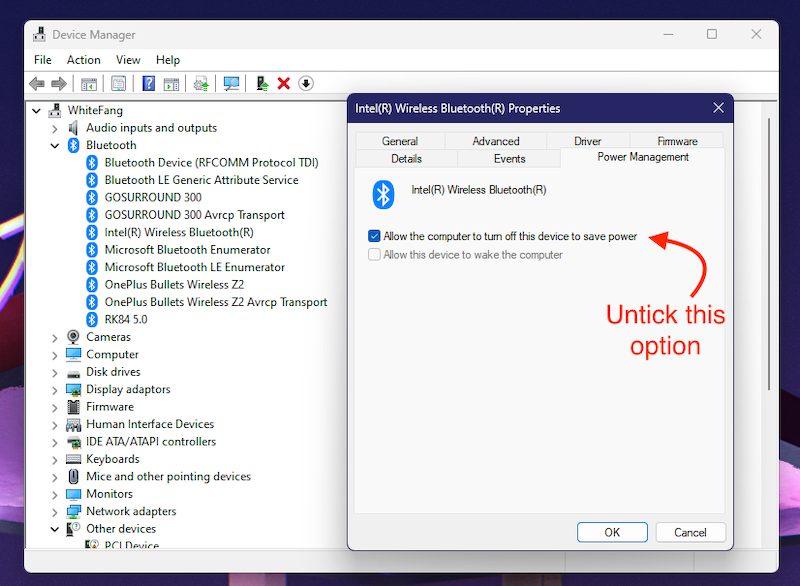
- Daha sonra Tamam'a tıklayın ve bilgisayarı yeniden başlatın.
Bluetooth cihazlarınızı yeniden bağlayarak rastgele Bluetooth bağlantısının kesilmesi sorununun çözülüp çözülmediğini kontrol edin. Çoğu durumda yukarıdaki adımları uygulamak sorunu çözecektir, ancak sizin durumunuzda çözülmezse bir sonraki adım yardımcı olacaktır.
Bluetooth Sorun Gidericisini kullanın
Yukarıdaki adımlar sorunu çözmediyse Bluetooth sorunlarını giderme size yardımcı olacaktır. Rastgele Bluetooth bağlantısının kesilmesi, Windows'un sizin için otomatik olarak düzelttiği dahili bir hatadan kaynaklanıyor olmalıdır. Bu konuda daha fazla bilgiyi answer.microsoft.com adresinde bulabilirsiniz.
Rastgele Bluetooth bağlantı kesintilerini düzeltmek için Bluetooth sorunlarını gidermeyi nasıl kullanacağınız aşağıda açıklanmıştır:
- Klavyenizdeki Windows Tuşuna basın ve “Sorun giderme ayarları”nı arayın.
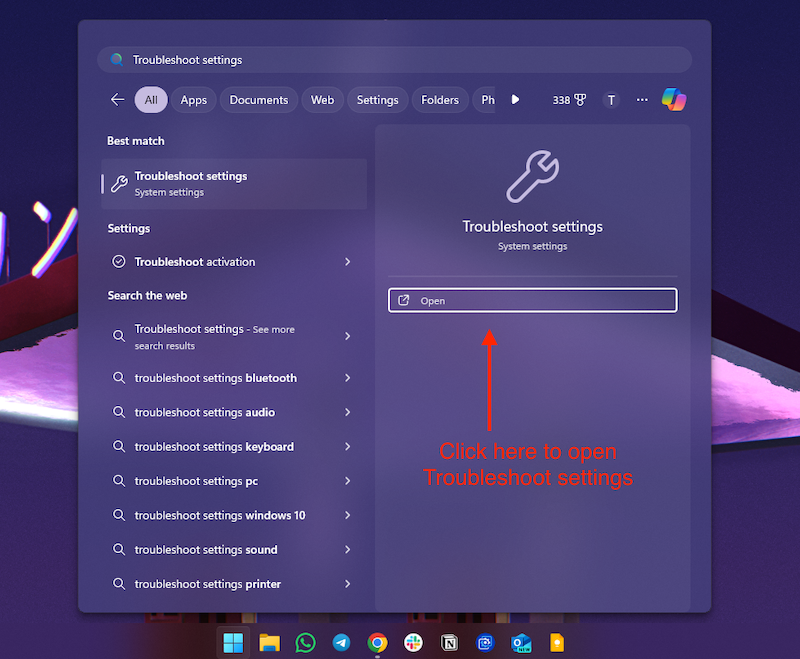
- Açmak için aşağıdaki sonuca tıklayın. Bu, Windows'ta Sorun Giderme ayarlarını açmalıdır.
- Burada Diğer sorun gidericiler seçeneğine tıklayın.
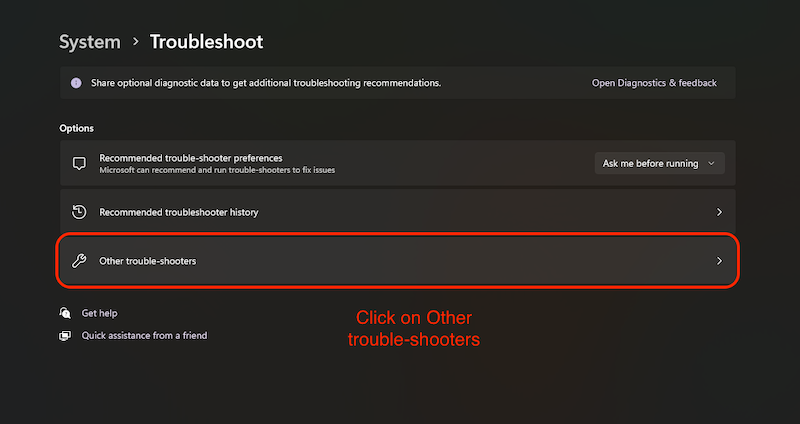
- Şimdi Bluetooth seçeneğinin önündeki Çalıştır düğmesine tıklayın.

Windows sorununuzu gidermeye çalışacak ve rastgele Bluetooth bağlantısının kesilmesi sorununu çözmek için sizden otomatik tanılamayı çalıştırmanızı isteyecektir.
Bluetooth Hizmetini yeniden başlatın
Bluetooth hizmetini yeniden başlatırsanız, Windows'ta rastgele Bluetooth bağlantısının kesilmesi sorunu çözülmelidir. Bu Windows hizmeti, bilgisayarınız başlatıldığında otomatik olarak başlamalıdır, ancak işletim sisteminde dahili bir sorun varsa çalışmayabilir. Bu nedenle hizmeti manuel olarak yeniden başlatıp "Otomatik" olarak ayarlamak iyi bir fikirdir:
- Çalıştır'ı açmak için klavyenizdeki Win tuşu + R tuşuna basın.
- Burada, arama çubuğuna services.msc yazın ve Tamam düğmesine tıklayın.
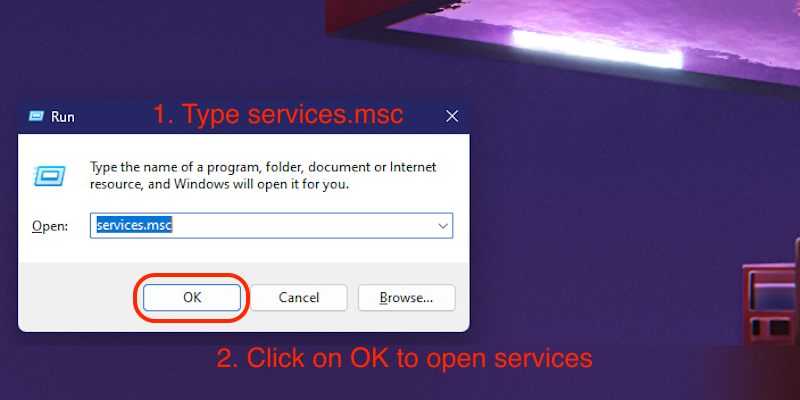
- Bluetooth Destek Hizmetini bulmak için Hizmetler penceresini aşağı kaydırın.
- Bluetooth Destek Hizmetine sağ tıklayın ve Özellikler seçeneğine tıklayın.
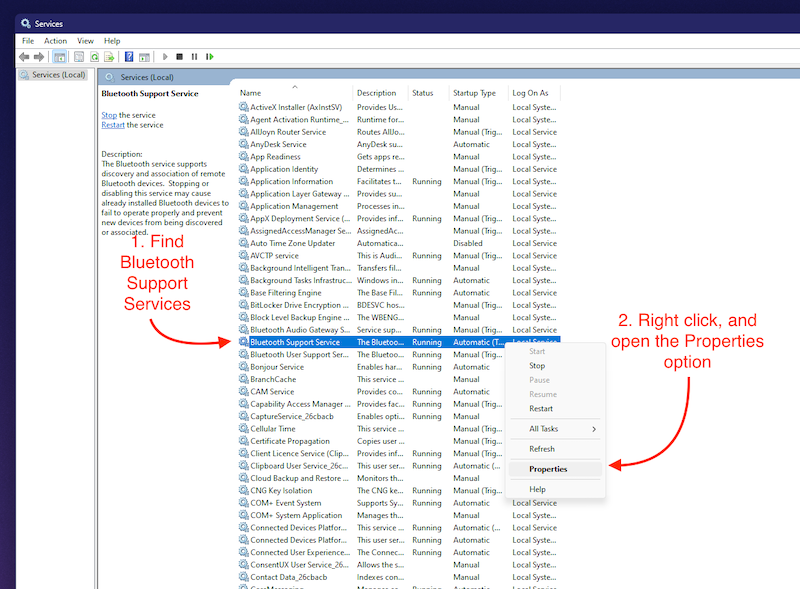
- Burada başlangıç türünü Otomatik olarak seçin ve değişiklikleri kaydetmek için Uygula'ya tıklayın.
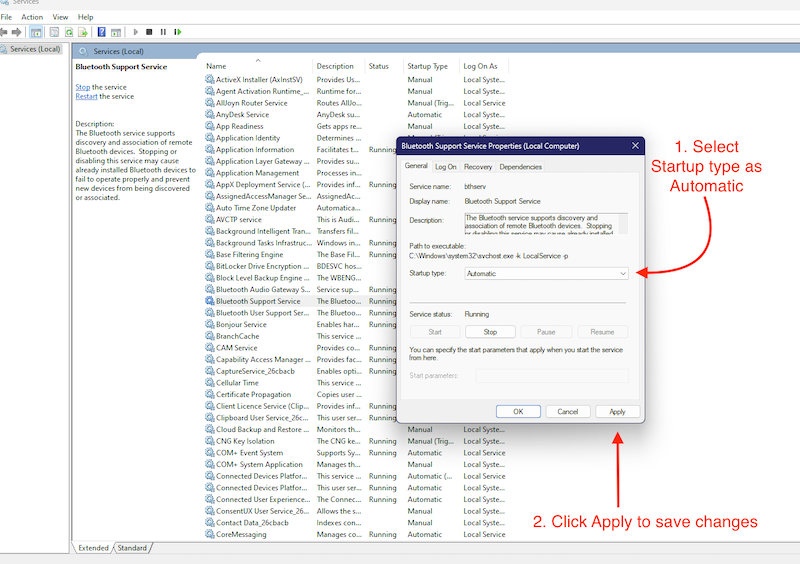
Bilgisayarı yeniden başlatın ve Bluetooth cihazlarını tekrar bağlamayı deneyin. Bu, rastgele Bluetooth bağlantı kesintileri sorununu çözecektir.
Rastgele Bluetooth bağlantısının kesilmesini düzeltmek için birkaç çözüm daha
Yukarıdaki adımları izledikten sonra rastgele Bluetooth bağlantısının kesilmesi sorunu çözülmelidir. Ancak Windows PC veya dizüstü bilgisayarınızda hâlâ Bluetooth bağlantı sorunları yaşıyorsanız güvenli modda önyükleme yapmak ve orada herhangi bir sorun olup olmadığını kontrol etmek gibi daha gelişmiş çözümleri de deneyebilirsiniz. Bir PC'niz varsa, küçük Bluetooth ve Wi-Fi adaptörünü anakartınıza yeniden takmak her zaman iyi bir fikirdir. Harici bir alıcı veya Wi-fi ve Bluetooth PCIe kartlarını kullanıyorsanız bunların doğru şekilde takıldığından emin olmalısınız.
Kapanış
Tüm adımları doğru bir şekilde izlediyseniz, rastgele Bluetooth bağlantısının kesilmesi sorununun çözüleceğini umuyoruz. Ancak hâlâ sorun yaşıyorsanız Windows'un yeni bir kopyasını yüklemek her zaman iyi bir fikirdir çünkü bu bir yazılım sorunuysa, işletim sistemini yeniden yüklemek sorunu çözecektir.
SSS
Bluetooth kulaklıklarımın Windows 11 ile bağlantısı neden sürekli kesiliyor?
Windows 11'de Bluetooth'un cihazlarla rastgele bağlantısının kesilmesinin çeşitli nedenleri olabilir; örneğin uygun Bluetooth sürücülerinizin olmaması, uçuş modunun etkinleştirilmiş olması veya bazı durumlarda PC'nizde veya dizüstü bilgisayarınızda bu soruna neden olabilecek arızalı bir Bluetooth kartı bile olabilir. . Windows 11'de cihazların rastgele Bluetooth bağlantısının kesilmesini düzeltmek için blogda belirtilen tüm adımları uygulamanızı öneririz.
Windows 11'de Bluetooth bağlantısını ne bozar?
Bluetooth, birden fazla cihazdan gelen sinyaller, Bluetooth çipinin sinyalleri düzgün şekilde iletemediği kötü ürün tasarımı veya PC'nizin veya dizüstü bilgisayarınızın Bluetooth cihazınıza düzgün şekilde bağlanmaması gibi birçok nedenden dolayı kesintiye uğrayabilir.
Windows 11'de Bluetooth bağlantısı neden sürekli kesiliyor?
Kötü bir Bluetooth sürücüsünden eksik bir Bluetooth sürücüsüne kadar, rastgele bir Bluetooth bağlantısının kesilmesinin birçok nedeni olabilir. Ancak endişelenmenize gerek yok çünkü bu makalede bu sorunu çözmenin tüm yollarını anlattık.
